CF是一款优秀的在线对战游戏。随着Win10兼容CF,越来越多的玩家开始使用Win10玩CF。那么Win10无法全屏播放CF的问题怎么处理呢?别担心,下面小编就来告诉大家如何解决Win10无法全屏播放CF的问题。
由于win10是最新的电脑操作系统,所以不兼容部分游戏。虽然win10兼容cf游戏,但是玩cf时发现cf不能全屏怎么办?下面就来看看我的解决方法吧!
win10无法全屏播放CF的问题如何解决
1、进入win10桌面,在桌面空白处右键,选择Intel显卡设置,进行下一步。
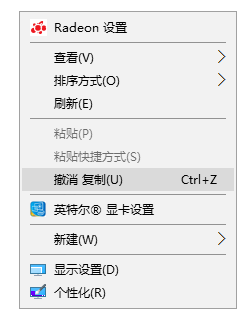
win10 图1
2. 在显卡控制面板中选择显示器,然后继续下一步。

win10 图2
3. 然后将显示器分辨率调整到最低并继续下一步。
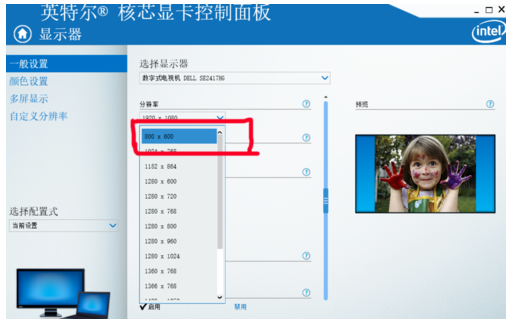
Win10无法全屏玩cf图3
4. 然后将缩放选项设置为缩放至全屏并进入下一步。
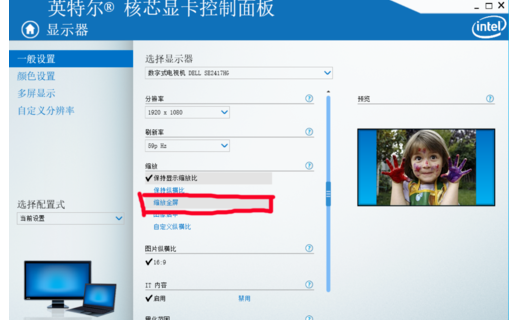
游戏全屏图-4
5、设置完成后,返回显卡控制面板主界面,选择配置,进入下一步。

游戏全屏图-5
6、在左侧界面选择触发器,然后在右侧界面选择应用程序,这里选择cf。
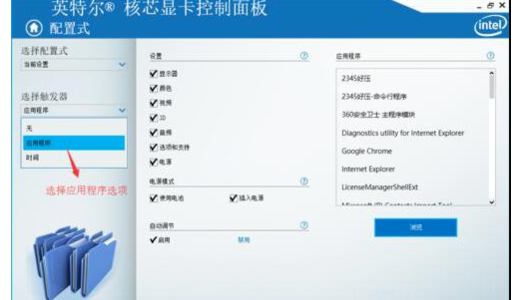
win10 图6
7、最后返回电脑桌面,右键单击鼠标,选择合适的分辨率。
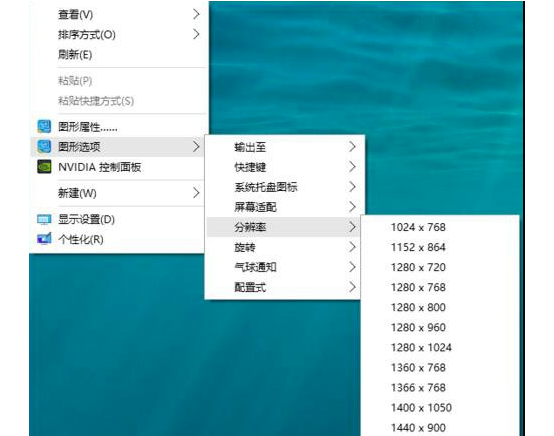
cf无法全屏图片7
重启cf游戏,游戏就全屏了。
分享到: